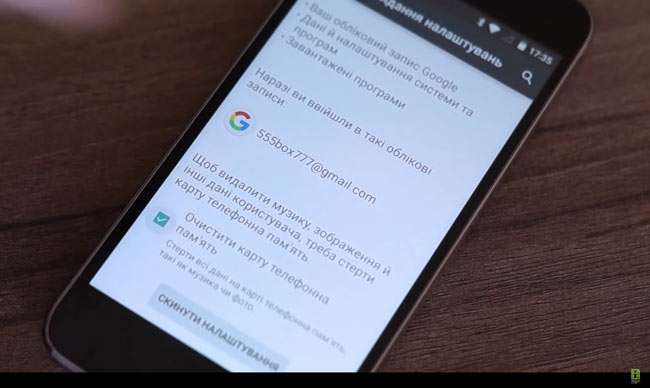Доброго дня. “Завдяки” надмірному кількості інстальованих програм Ваш мобільний гаджет став пригальмовувати, самостійно перезавантажиться, а може – набирає номер колишнього/колишньої? Не хвилюйтеся, вихід є. Розповімо, як зробити Hard Reset на Android (в народі – «жорсткий апаратний скидання»), який потрібен при появі дефектів у роботі гаджетів з ОС Андроїд.
ЗМІСТ СТАТТІ:
- Суть процедури
- Спосіб №1
- Спосіб №2
Суть процедури
Hard Reset – ця особлива різновид перезавантаження, під час якої з мобільного пристосування (планшета/смартфона) усувається весь контент типу: софт, контактні дані та повідомлення SMS, і повернення до налаштувань за замовчуванням (заводські настройки). Варто відзначити, що файли карти пам’яті не постраждають. Тому, якщо переважна більшість важливих даних зберігається конкретно на внутрішньому накопичувачі, те варто завчасно зберегти її в іншому місці (на карті microSD, наприклад).
Незважаючи на всі недоліки і незручності, такий метод скидання сприяє усуненню різних проблем, і повертає мобільний девай до “первісного” стану.
Існує кілька варіантів Hard Reset як зробити на Андроїд. Отже, поїхали!
Спосіб №1
- Переходимо до налаштувань і вибираємо «Резервне копіювання і скидання».
- Там же вибираємо «Скидання».
- У вікні, що з’явилося можна прочитати попередження про те, що з пристрою відійде все, що записано у внутрішній пам’яті.
- Погоджуємося і натискаємо «Скинути».
Спосіб №2
На цей раз «обнуляти» налаштування будемо Google сервісів. Для цього потрібно стабільне інтернет-з’єднання на смартфоні і ПК. Даний метод передбачає, що у користувача є обліковий запис Google. Якщо його немає, пройдіть швиденько реєстрацію і створіть його.
- В налаштуваннях свого гаджета знаходимо вкладку «Безпека» і натискаємо на неї.
- Пролистаем список вниз і знаходимо пункт «Адміністратори пристрою».
- Тапа по ньому, ставимо галочку в полі навпроти пункту «Дистанційне керування».
- Заходимо з ПК на Google Play, натискаємо кнопку з зображенням шестерні в правому верхньому куті. З списку, що з’явився, вибираємо пункт «Віддалене керування Android».
- Бачимо картинку: назва пристрою і підтвердження, що воно знаходиться в мережі. Натискаємо кнопку «очистити».
Всі! Пристрій перезавантажиться і скине всі налаштування до заводських, а Google зберегти у себе дату останнього скидання!
Ці та інші не менш корисні експерименти дивіться на YouTube каналі ImpressionElectronics, в рубриці «Лайф-хак від Impression»!